
inkrichアカウントパスワードについて
inkrichアカウントのパスワード関連についてご案内いたします。
パスワードを忘れてしまった場合
パスワードを忘れてしまった場合、パスワード再設定ができます。
1.ログイン画面下部「パスワードを忘れた方」をクリックします。
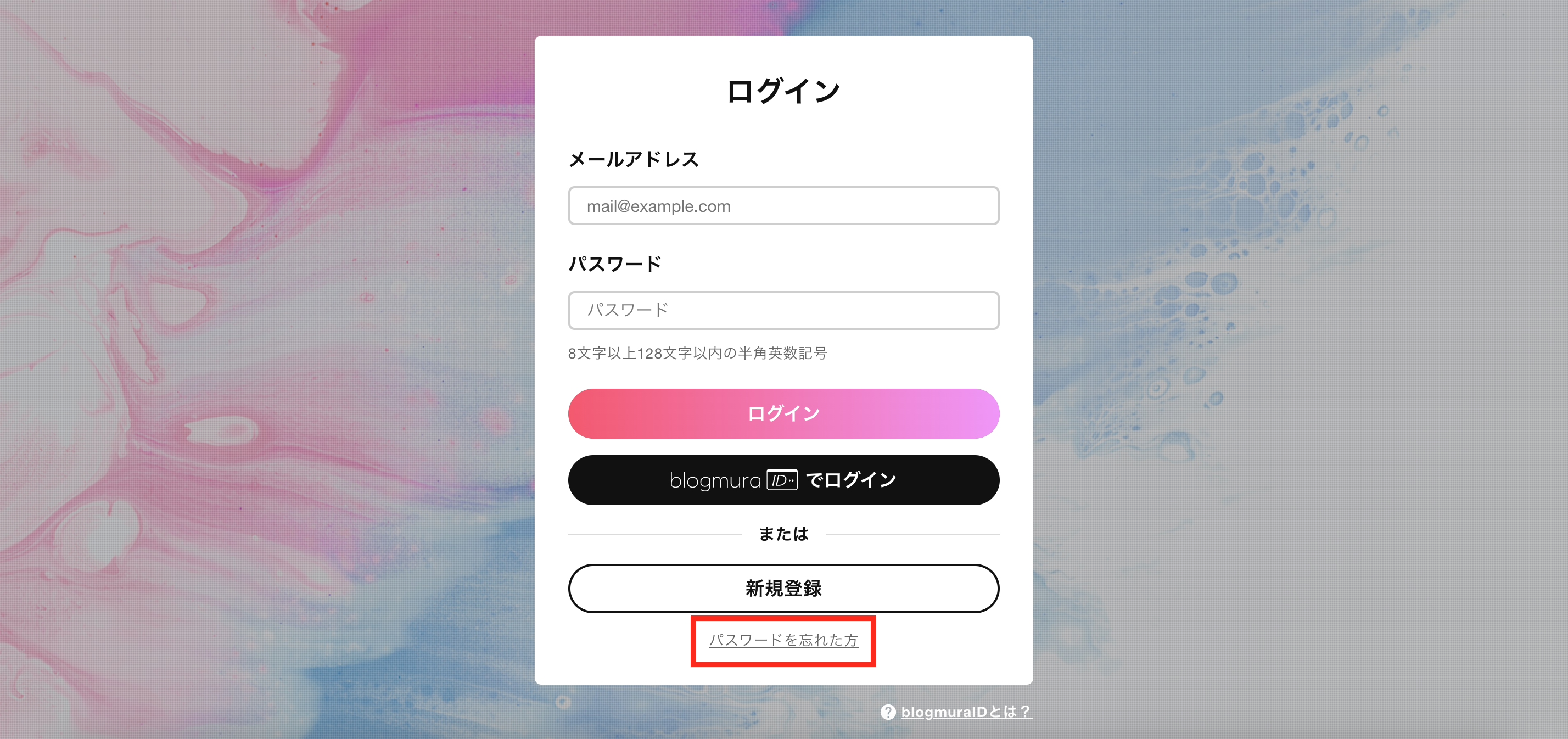
2.アカウントのメールアドレスを入力し、「送信」をクリックします。
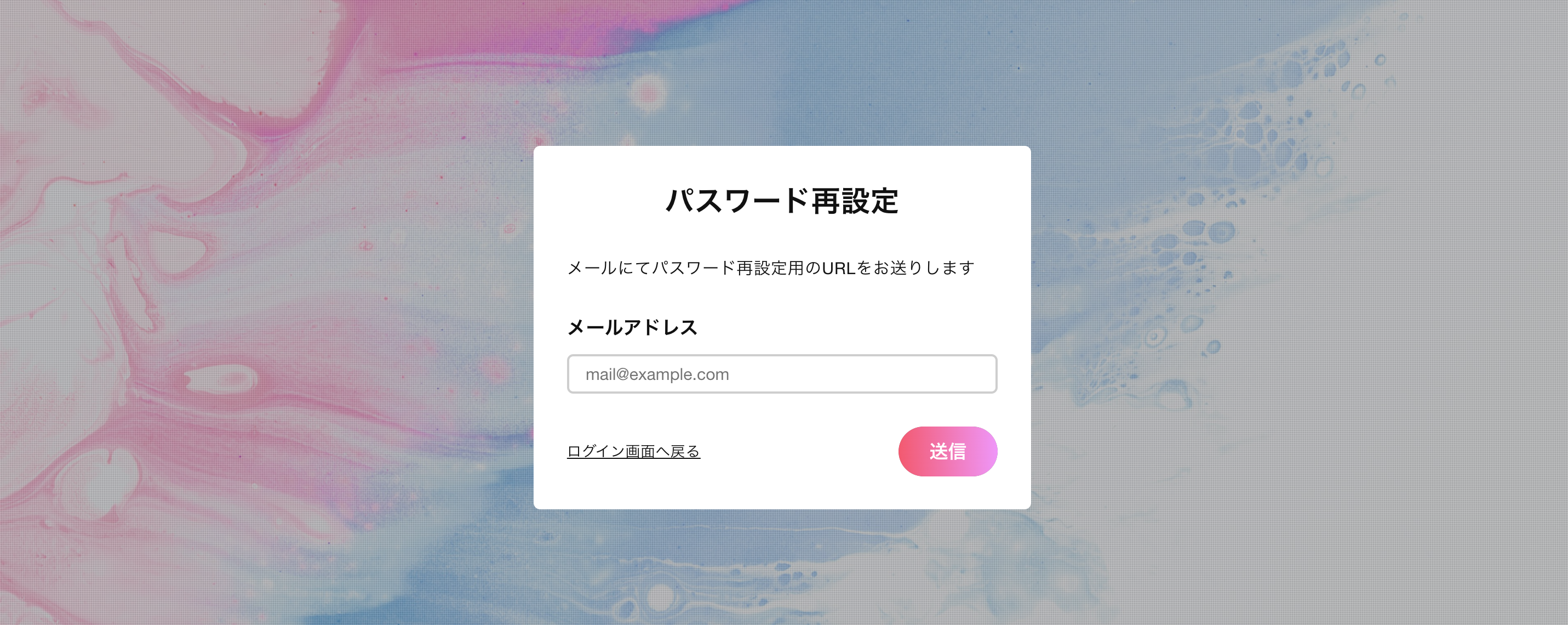
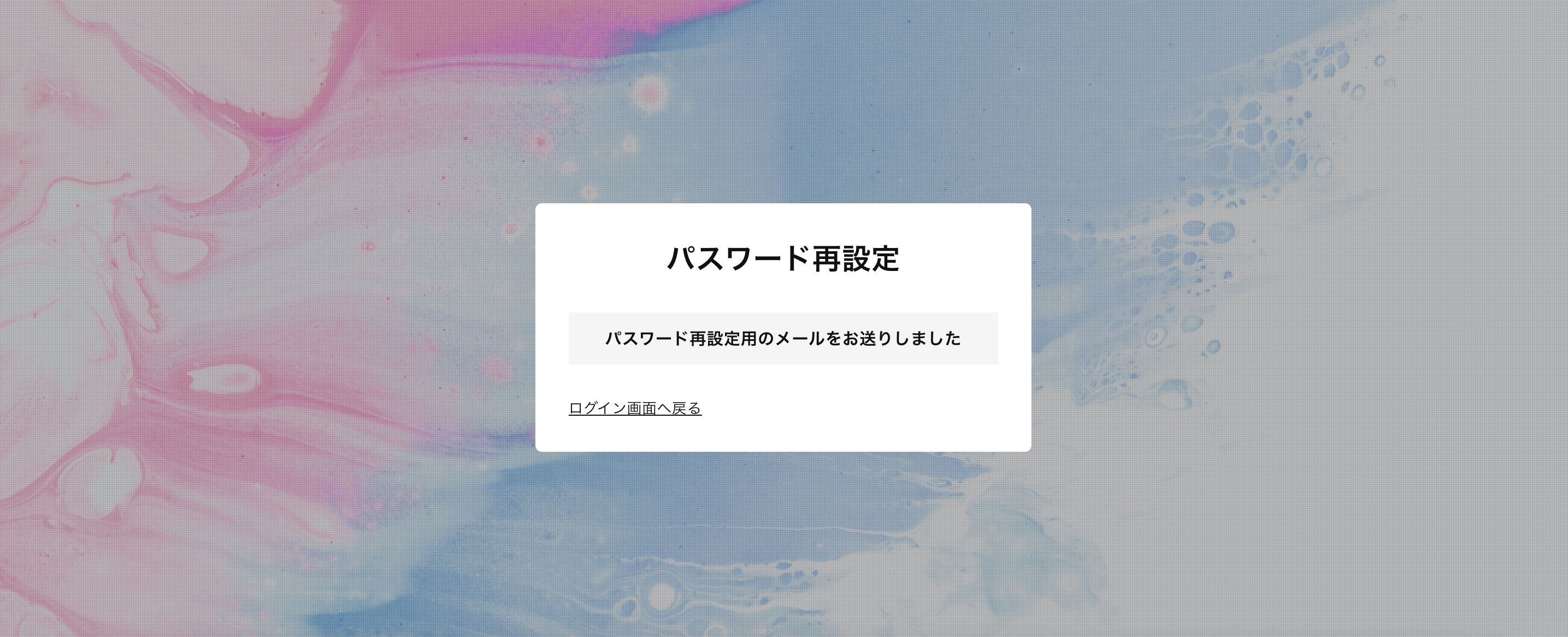
3.「パスワード再設定」という件名のメールが届きます。メールに記載されているURLをクリックします。
4.新しいパスワードを入力し、「送信」をクリックします。
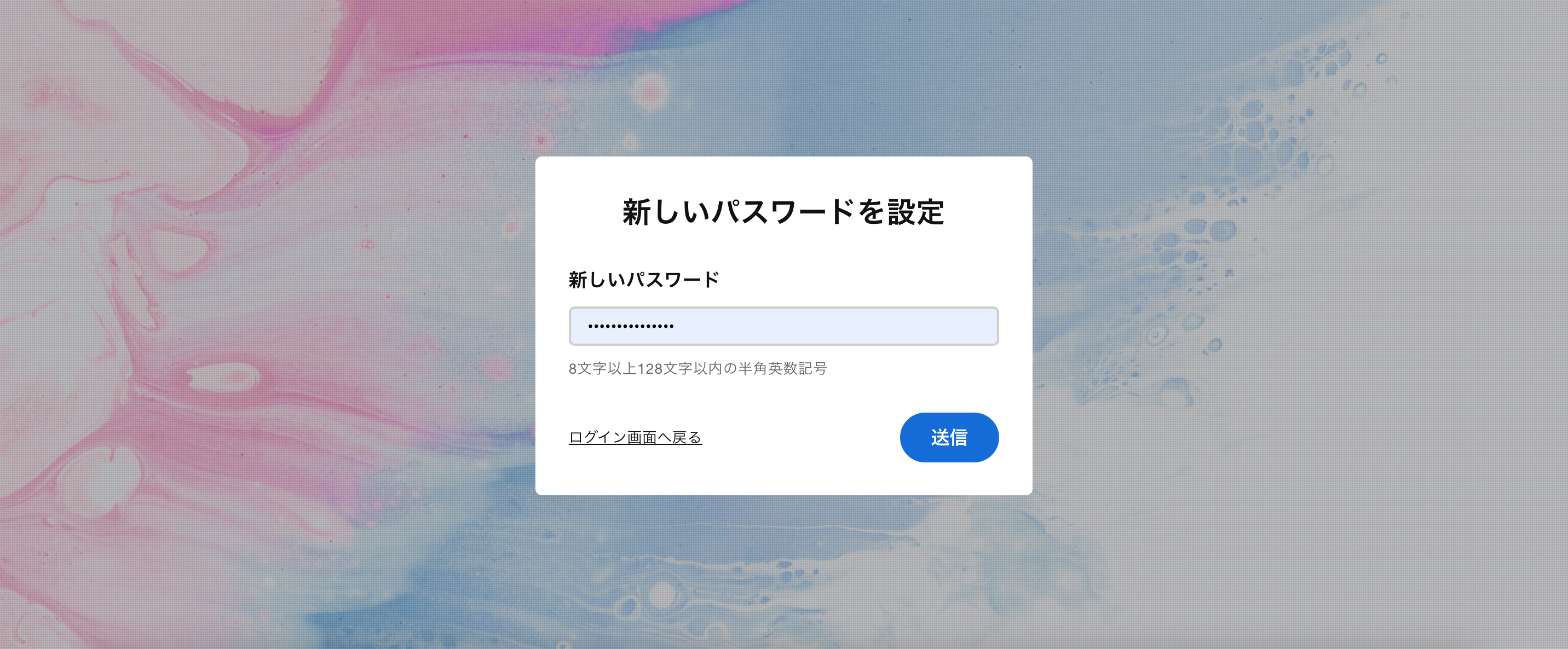
5.パスワードが再設定されました。ページ上部のインクリッチロゴをクリックしてログイン画面に戻り、再設定したパスワードでログインしましょう。

パスワードを変更する場合
現在のパスワードは「アカウント情報」で変更できます。
1.inkrichアカウントにログインし、ヘッダー右上の表示名(初期設定時は「アカウント」)より「アカウント情報」を選択します。
2.「パスワードを変更」をクリックします。
3.現在のパスワードを入力します。
4.新しいパスワードを入力します。
5.再度新しいパスワードを入力します。
6.「決定」をクリックします。
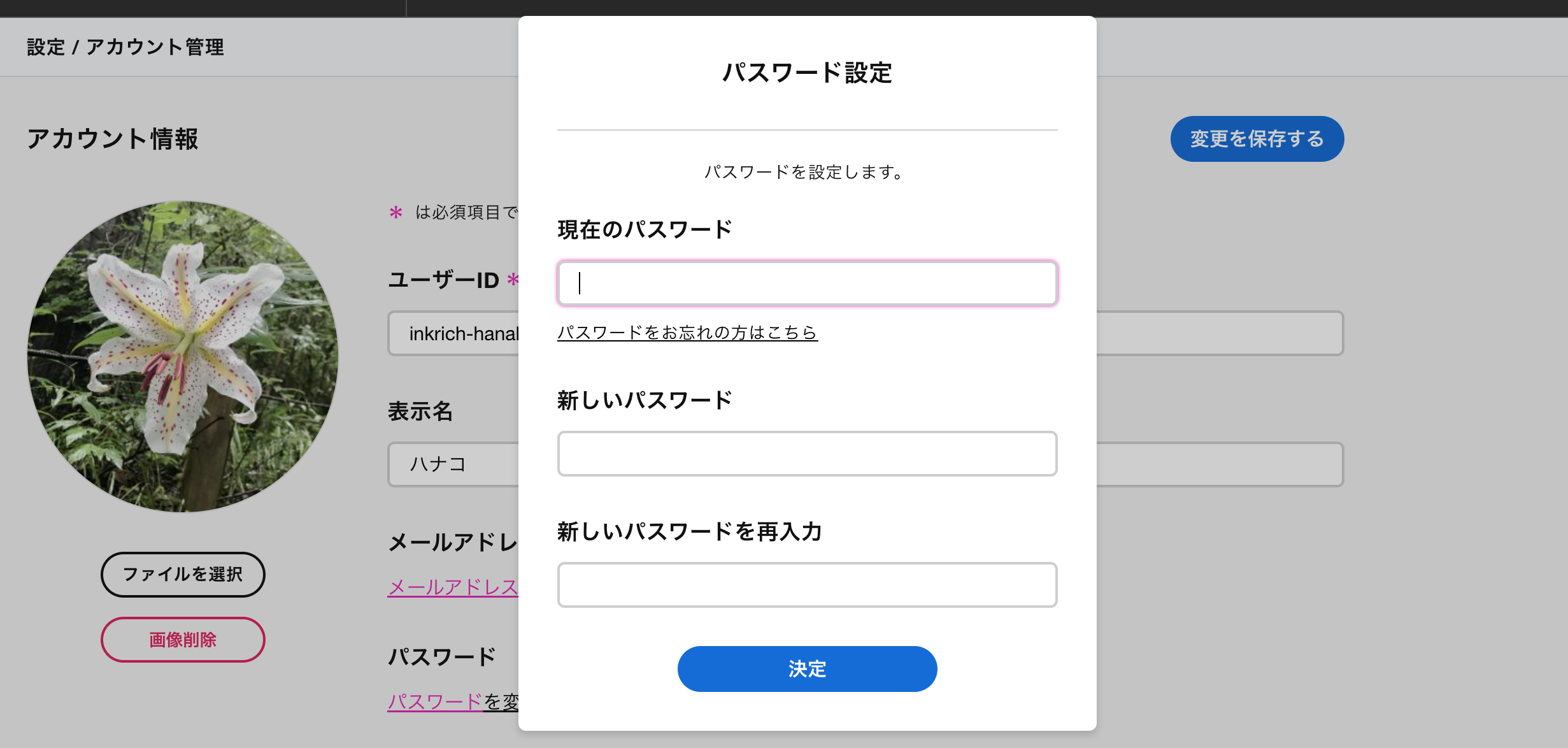
7.右上の「変更を保存する」をクリックします。
***
パスワードの変更方法については「inkrichアカウントの設定について」でもご案内しています。
【注意】
パスワードは「8文字以上の半角英数」で入力してください。
使用できるのは半角英数記号のみです。アルファベットは大文字、小文字を区別して登録してください。
・英大文字 A~Z
・英小文字 a~z
・数字 0~9
・記号 ! " # $ % & ' ( ) - ^ \ @ [ ; : ] , . / = ~ | ` { + * } < > ? _
※スペースはご使用いただけません。
※長さは8文字から128文字まで入力することができます。
ヘルプ記事一覧はこちら
- inkrichヘルプ
- inkrichのご利用をお助けします。



